Wenn Ihr Computer die SM3.0-Hardware-Schattierung unterstützt, können Sie die Pseudo-Farben-Belichtungssteuerung verwenden, um im Ansichtsfenster eine Vorschau der Beleuchtungsstärken anzuzeigen. So erhalten Sie schnell interaktive Informationen zur Beleuchtung in einem Modell.
 Hilfe
Hilfe  3ds Max-Ressourcen und -Hilfsmittel
3ds Max-Ressourcen und -Hilfsmittel  Video-Hardware-Diagnose wählen.
Video-Hardware-Diagnose wählen. Damit die Ergebnisse für die Pseudo-Farbe sinnvoll sind, muss die Szene so wie für die vollständige Beleuchtungsanalyse eingerichtet werden. Dazu gehören unter anderem in Wirklichkeit verwendete Einheiten, fotometrische Lichtquellen und zulässige mental ray-Materialien. Weitere Informationen finden Sie unter Beleuchtungsanalyseassistent (3ds Max Design ).
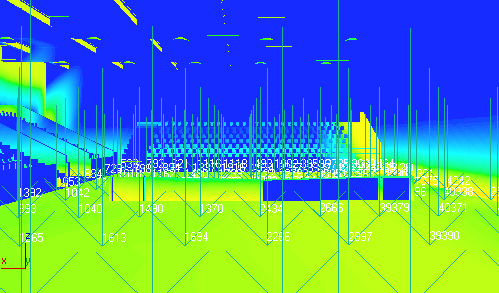
Die Pseudo-Farben-Vorschau eines Hallentennisplatzes um 15 Uhr zeigt, dass die Beleuchtung angemessen ist.
 Zum Vergleich ist hier die gerenderte Szene. |
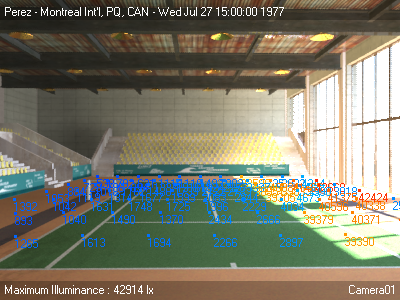 Hier sehen Sie die gleiche Szene mit einer Überlagerung von Beleuchtungsanalysedaten. |
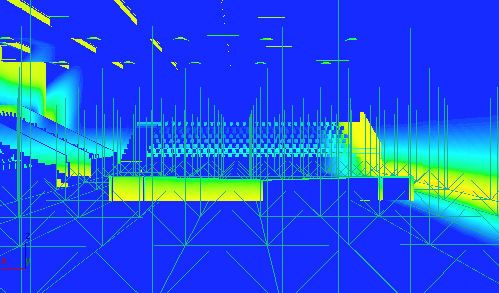
Die Pseudo-Farben-Vorschau der gleichen Szene zur Mittagszeit zeigt, dass wahrscheinlich künstliche Lichtquellen erforderlich sind.
 Der Tennisplatz um 12 Uhr mittags ohne Innenbeleuchtung |
 Der Tennisplatz um 12 Uhr mittags mit eingeschalteter Innenbeleuchtung |
So zeigen Sie eine Vorschau der Beleuchtungsstärken in einem Ansichtsfenster an
- Wählen Sie die Option "Rendern"
 "Belichtungssteuerung".
"Belichtungssteuerung". - Klicken Sie im Rollout Belichtungssteuerung auf die Option Pseudofarben-Belichtungssteuerung.
- Ändern Sie in der Gruppe "Anzeigebereich" den Wert "Max" in einen Wert, der für Ihre Szene angemessen ist.
Wenn die Beleuchtung vor allem aus Tageslicht besteht, stellen Sie den Maximalwert auf 65000 Lux. (Die Vorgabe Max=50 ist kein angemessener Bereich für das Überprüfen von Beleuchtungsstärken.)
Wenn bereits Belichtungsmesserobjekte in der Szene vorhanden sind, können Sie Feineinstellungen für diesen Wert vornehmen. Wie Sie vielleicht wissen, beträgt die Stärke des Tageslichts weniger als das Maximum von 65000 Lux. Wenn sich die Szene im Innenbereich befindet und künstlich beleuchtet ist, sind die Stärken wesentlich niedriger als dieser Wert. Normalerweise sind es nicht mehr als 1000 Lux. (250 Lux werden allgemein als der Mindestwert für die Beleuchtung angesehen, die für die alltägliche Verwendung benötigt wird.)
Anmerkung: In einem Hardware-schattierten Ansichtsfenster sind 65000 Lux der Höchstwert für Sonnenlicht (oder alle anderen Arten von Licht), da Werte auf 16 Bit pro Pixel beschränkt sind. Das ist physikalisch nicht korrekt, aber ausreichend für die Vorschau von Beleuchtungsstärken. Im Ansichtsfenster wird angezeigt, ob Tageslicht vorhanden ist, und dies ist für Sie die wichtigste Information. - Aktivieren Sie das Ansichtsfenster, das Sie für die Vorschau verwenden möchten, klicken Sie auf Ansichtsfensterschattierung: Beschriftungsmenü, und wählen Sie Konfigurieren.
- Stellen Sie im Dialogfeld Ansichtsfenster konfigurieren
 Gruppe Visueller Stil & Darstellung die folgenden Optionen ein:
Gruppe Visueller Stil & Darstellung die folgenden Optionen ein: - Bereich Visueller Stil
 Rendering-Ebene > Realistisch
Rendering-Ebene > Realistisch - Bereich Licht und Schatten
 Beleuchten mit
Beleuchten mit  Szenenlichter
Szenenlichter
Die Erhöhung der Qualität von Licht und Schatten kann hilfreich sein, obwohl dadurch die Leistung des Ansichtsfensters reduziert wird.
Anmerkung: Wenn Sie mit älteren Direct3D-Treibern arbeiten, fallen diese Schritte etwas anders aus. (Mit dem OpenGL-Treiber funktioniert diese Methode nicht.) Die Optionen befinden sich im Dialogfeld Ansichtsfenster konfigurieren Gruppe Licht und Schatten.
Gruppe Licht und Schatten. - Gruppe "Ansichtsfenster-Beleuchtungsoptionen" (Ansichtsfensterschattierung)
 Gruppe "Szene illuminieren mit"
Gruppe "Szene illuminieren mit"  Aktivieren Sie die Option "Hardware-Schattierung aktivieren".
Aktivieren Sie die Option "Hardware-Schattierung aktivieren". - Gruppe "Globale Einstellungen" (Gilt für alle Ansichtsfenster)
 Gruppe "Qualitäts-/Hardware-Unterstützung"
Gruppe "Qualitäts-/Hardware-Unterstützung"  "Beste" (SM3.0-Option) wählen.
"Beste" (SM3.0-Option) wählen. - Gruppe "Ansichtsfenster-Beleuchtungsoptionen" (Ansichtsfensterschattierung)
 Gruppe "Szene illuminieren mit"
Gruppe "Szene illuminieren mit"  Die Option "Szenenlichter" wählen.
Die Option "Szenenlichter" wählen. - Gruppe "Ansichtsfenster-Beleuchtungsoptionen" (Ansichtsfensterschattierung)
 Gruppe "Schattenoptionen"
Gruppe "Schattenoptionen"  Die Option "Schatten aktivieren" aktivieren.
Die Option "Schatten aktivieren" aktivieren. - Gruppe "Ansichtsfenster-Beleuchtungsoptionen" (Ansichtsfensterschattierung)
 Die Option "Belichtungssteuerung im Ansichtsfenster aktivieren" aktivieren.
Die Option "Belichtungssteuerung im Ansichtsfenster aktivieren" aktivieren.
- Bereich Visueller Stil
- Klicken Sie auf "OK".
Das Ansichtsfenster ist jetzt eingerichtet. Sie können die Beleuchtung interaktiv anpassen und die Ergebnisse der Beleuchtungsstärken in Echtzeit bzw. nahezu in Echtzeit sehen. Sie können beispielsweise das Zahlenauswahlfeld "Stunden" für ein Tageslichtsystem ziehen und anzeigen, wie sich die Beleuchtungsstärken über den Tag hinweg ändern.
In den folgenden Abbildungen beleuchtet ein Tageslichtsystem ein Freilichtstadion.
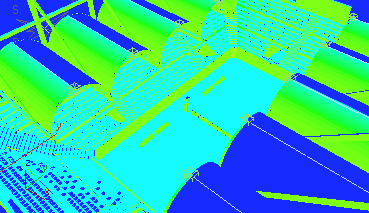 6:00 |
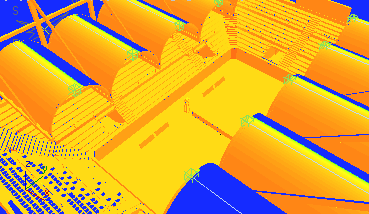 6:00 |
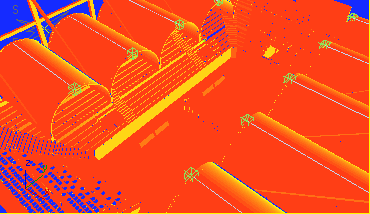 9:00 |
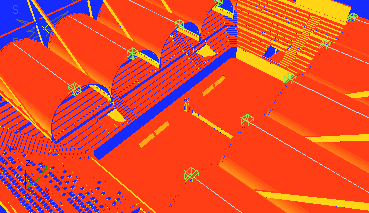 12:00 |
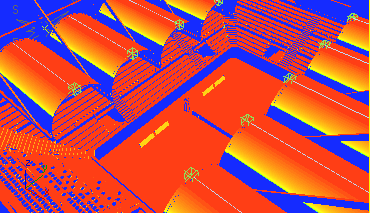 15:00 |
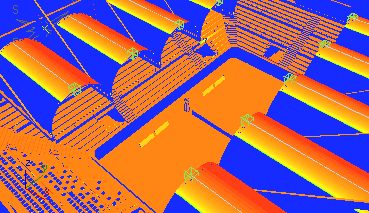 17:00 |
Eine Vorschau der Beleuchtungsstärken im Ansichtsfenster ist kein Ersatz für eine vollständige gerenderte Beleuchtungsanalyse, bei der Lichtmesser verwendet werden. Es gibt einige Einschränkungen.
- Wie schon erwähnt, verwenden Ansichtsfenster nur 16 Bit pro Pixel. Damit kann nicht der gesamte Bereich der Beleuchtungsstärken gezeigt werden.
- In der Vorschau wird keine indirekte Illumination angezeigt.
Bei der Vorschau der Beleuchtung achten Sie hauptsächlich auf die direkte Illumination. Durch indirekte Illumination kann jedoch relativ viel Licht im Innenbereich bereitgestellt werden.
- In Ansichtsfenstern ist die Unterstützung für Transparenz beschränkt und nicht absolut korrekt.